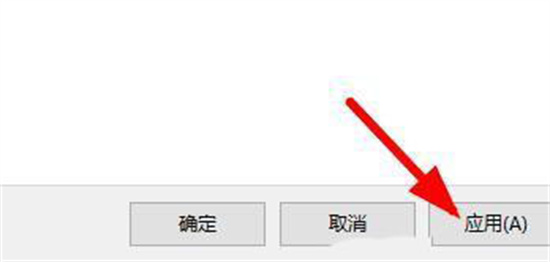win11桌面图标箭头变为白色怎么修复? 电脑桌面图标头成白色解决技巧
win11桌面图标箭头成白色怎么办?不少的win11系统用户们看到桌面上的快捷方式图标变白了,那么这是怎么回事?用户们可以直接的新建文本文档,然后将下列的代码输入进去,之后按着步骤进行操作就可以了。下面就让本站来为用户们来仔细的介绍一下win11桌面图标箭头成白色问题解析吧。
win11桌面图标箭头成白色问题解析
方法一:
1、首先右键桌面空白处,“新建”一个“文本文档”。
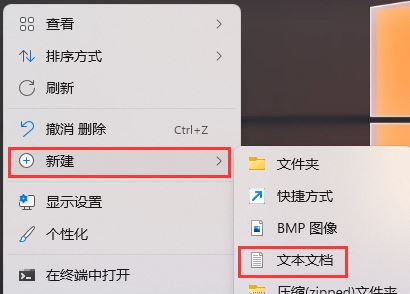
2、打开后输入以下内容:
@echo off taskkill /f /im explorer.exe CD /d %userprofile%AppDataLocal DEL IconCache.db /a start explorer.exe cho 执行完成
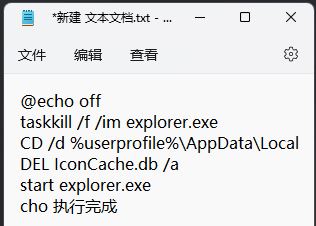
3、输入完成后,将它保存下来。
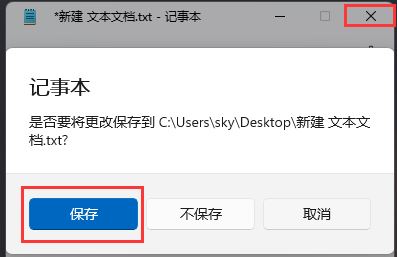
4、找到该文件,右键选择“重命名”。

5、再将它的文件后缀名改为“.bat”。

6、重命名完成后,双击运行该文件即可。
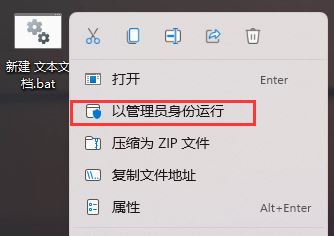
方法二:
1、打开白色方块应用的文件位置。

2、将文件的路径复制下来。

3、右键进入应用的属性页面。

4、点击打开更改图标的页面。

5、将复制的内容粘贴到对应的位置。

6、加上文件的自身的名称,如图。

7、点击确定就会出现图标,自由的选择一个,点击确定。

8、在属性页面点击应用即可恢复。